win10 edge浏览器如何启用flash插件 win10 edge浏览器无法加载flash插件怎么办
win10 edge浏览器如何启用flash插件,随着科技的发展,Win10 Edge浏览器成为许多人的首选,有时候我们可能会遇到一个问题:无法加载Flash插件。Flash插件是一种常用的浏览器插件,用于播放动画、音频和视频等内容。如果我们不能正常加载Flash插件,可能会影响我们浏览网页、观看在线视频等使用体验。如何在Win10 Edge浏览器中启用Flash插件呢?接下来我们将探讨一些解决方法。
具体方法:
1、运行打开Internet Explorer浏览器,点击右上角的工具按钮,选择“Internet选项”
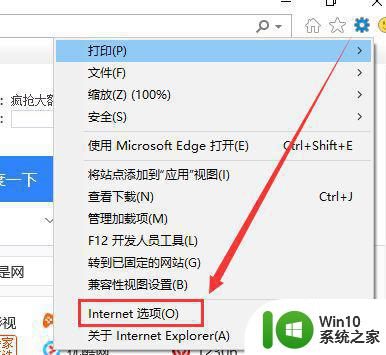
2、选择“程序”标签选项,打开“管理加载项”
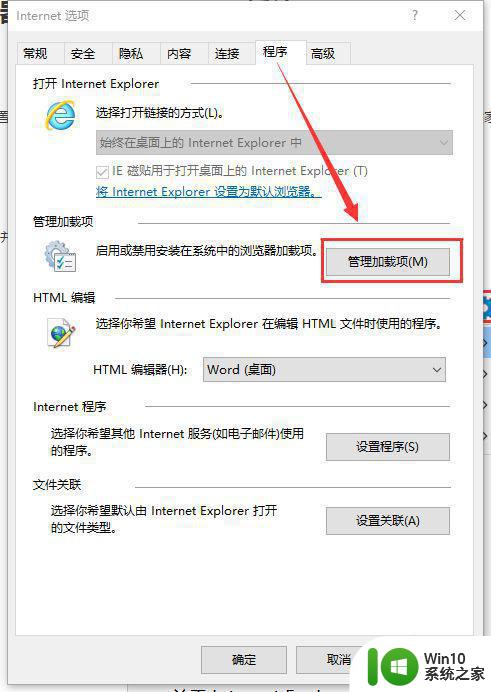
3、在管理加载项对话框窗口中,选择“工具栏和扩展”,在右边找到Shockwave Flash Object,在状态栏中如果是“已禁用”的状态,将其开启即可,如果是开启状态,可以使用其默认状态。
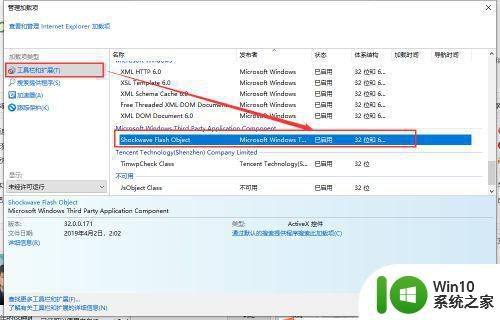
4、在启用Shockwave Flash Object后出现IE浏览器网页中的播放还有问题,可以考虑将ActiveX筛选关闭。
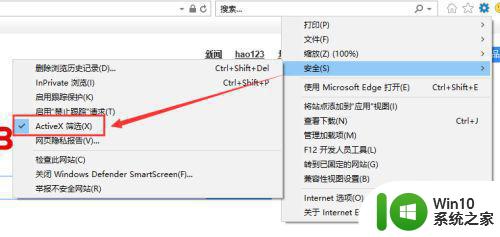
5、Edge浏览器的启用
打开Edge浏览器点击右上角的三个小点,然后点击设置。
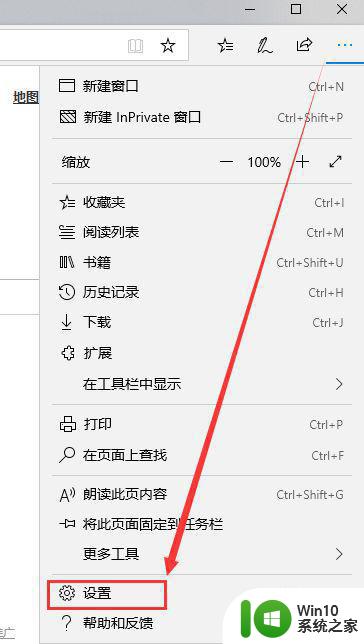
6、在对话框中,选择左面的“高级”
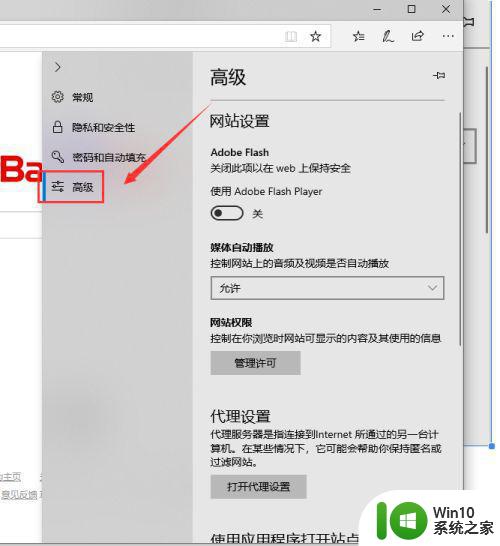
7、在“网站设置”中,将使用Adobe Flash Player设置为开启状态。
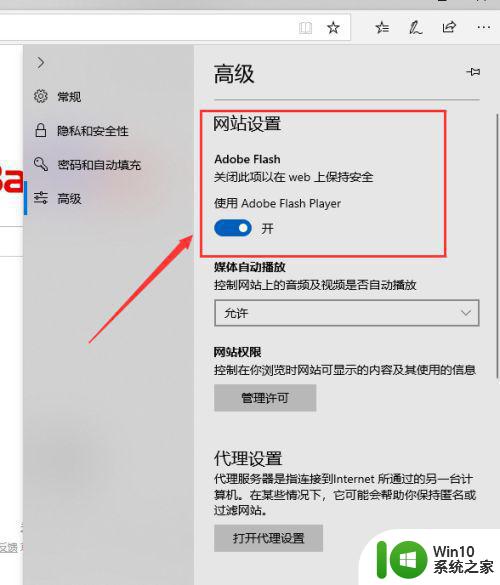
8、至此,Windows 10自带的浏览器Adobe Flash Player插件就已开启使用了。
以上是win10 edge浏览器如何启用flash插件的全部内容,如果您遇到相同的问题,可以参考本文中介绍的步骤进行修复,希望这些信息对您有所帮助。
win10 edge浏览器如何启用flash插件 win10 edge浏览器无法加载flash插件怎么办相关教程
- win10使用360浏览器提示flash插件被禁用的解决方法 win10使用360浏览器提示flash插件被禁用怎么启用
- win10浏览器edge启用flash player控件设置方法 win10 edge浏览器如何启用flash player插件
- win10edge浏览器闪退的解决方法 win10edge浏览器闪退怎么办
- win10浏览器阻止flash插件怎么解决 win10浏览器如何解除阻止flash插件
- win10edge浏览器如何修改默认主页 win10edge浏览器默认主页设置教程
- win10电脑怎么升级浏览器flash 如何在Win10电脑上手动更新浏览器中的Flash插件
- win10edge浏览器清除缓存的方法 win10edge浏览器如何清除缓存
- win10浏览器插件加载不出来解决方法 win10浏览器插件无法加载怎么办
- win10edge浏览器兼容性设置教程 如何调整win10edge浏览器的兼容性
- win10 edge浏览器插件推荐 如何卸载win10 edge浏览器插件
- win10浏览器flash无法运行处理方法 win10浏览器flash无法加载怎么解决
- win10找不到edge浏览器的解决方法 win10edge浏览器在哪里
- 蜘蛛侠:暗影之网win10无法运行解决方法 蜘蛛侠暗影之网win10闪退解决方法
- win10玩只狼:影逝二度游戏卡顿什么原因 win10玩只狼:影逝二度游戏卡顿的处理方法 win10只狼影逝二度游戏卡顿解决方法
- 《极品飞车13:变速》win10无法启动解决方法 极品飞车13变速win10闪退解决方法
- win10桌面图标设置没有权限访问如何处理 Win10桌面图标权限访问被拒绝怎么办
win10系统教程推荐
- 1 蜘蛛侠:暗影之网win10无法运行解决方法 蜘蛛侠暗影之网win10闪退解决方法
- 2 win10桌面图标设置没有权限访问如何处理 Win10桌面图标权限访问被拒绝怎么办
- 3 win10关闭个人信息收集的最佳方法 如何在win10中关闭个人信息收集
- 4 英雄联盟win10无法初始化图像设备怎么办 英雄联盟win10启动黑屏怎么解决
- 5 win10需要来自system权限才能删除解决方法 Win10删除文件需要管理员权限解决方法
- 6 win10电脑查看激活密码的快捷方法 win10电脑激活密码查看方法
- 7 win10平板模式怎么切换电脑模式快捷键 win10平板模式如何切换至电脑模式
- 8 win10 usb无法识别鼠标无法操作如何修复 Win10 USB接口无法识别鼠标怎么办
- 9 笔记本电脑win10更新后开机黑屏很久才有画面如何修复 win10更新后笔记本电脑开机黑屏怎么办
- 10 电脑w10设备管理器里没有蓝牙怎么办 电脑w10蓝牙设备管理器找不到
win10系统推荐
- 1 番茄家园ghost win10 32位官方最新版下载v2023.12
- 2 萝卜家园ghost win10 32位安装稳定版下载v2023.12
- 3 电脑公司ghost win10 64位专业免激活版v2023.12
- 4 番茄家园ghost win10 32位旗舰破解版v2023.12
- 5 索尼笔记本ghost win10 64位原版正式版v2023.12
- 6 系统之家ghost win10 64位u盘家庭版v2023.12
- 7 电脑公司ghost win10 64位官方破解版v2023.12
- 8 系统之家windows10 64位原版安装版v2023.12
- 9 深度技术ghost win10 64位极速稳定版v2023.12
- 10 雨林木风ghost win10 64位专业旗舰版v2023.12